日常工作中,常需批量刪除Word文檔中的特定信息,如合同中的客戶資料、手冊裡的價格數據等。 手動逐頁查找不僅費時,還易錯漏。 藉助Excel關鍵詞批量處理功能,只需將待刪詞彙列在表格中,即可一次性精準清除所有指定內容,高效完成成百上千份文檔的清理工作,省時省力。
指定Excel關鍵詞批量刪除Word文字使用場景有哪些呢?
在日常辦公中,我們經常需要對Word文檔進行內容清理,但手動操作既費時又容易出錯:
場景一:合同文檔脫敏處理
法務人員需要將上百份合同文檔中的客戶姓名、身份證號、聯系方式等敏感信息刪除後才能歸檔或共享。 手動查找不僅效率低下,還極易遺漏某些隱藏的敏感信息。
場景二:產品資料定製化輸出
市場人員需要將同一份產品手冊發給不同渠道的客戶,但需要根據渠道政策刪除對應的價格信息、促銷條款等內容。 如果手動修改,不僅工作量大,還容易發錯版本,造成商業損失。
場景三:文章內容規範化
編輯在接收大量投稿時,需要刪除文章中某些不當用語、敏感詞彙或者特定品牌的提及。 傳統方式需要按每個文件逐字逐句檢查,耗時耗力。
場景四:模板文檔內容清理
行政人員需要清理大量簡歷、報告等模板文檔中的示例內容,保留框架結構。 手動刪除不僅效率低,還可能誤刪重要格式,導致結構錯亂。
這些場景的核心痛點在於:手動在Word中使用「查找-替換」功能,不僅操作繁瑣,而且容易遺漏,更重要的是無法批量處理多個文檔。 這時候,一個專業的Word內容批量刪除工具就顯得尤為重要。
運用Excel批量刪除Word文字效果預覽:
處理前:
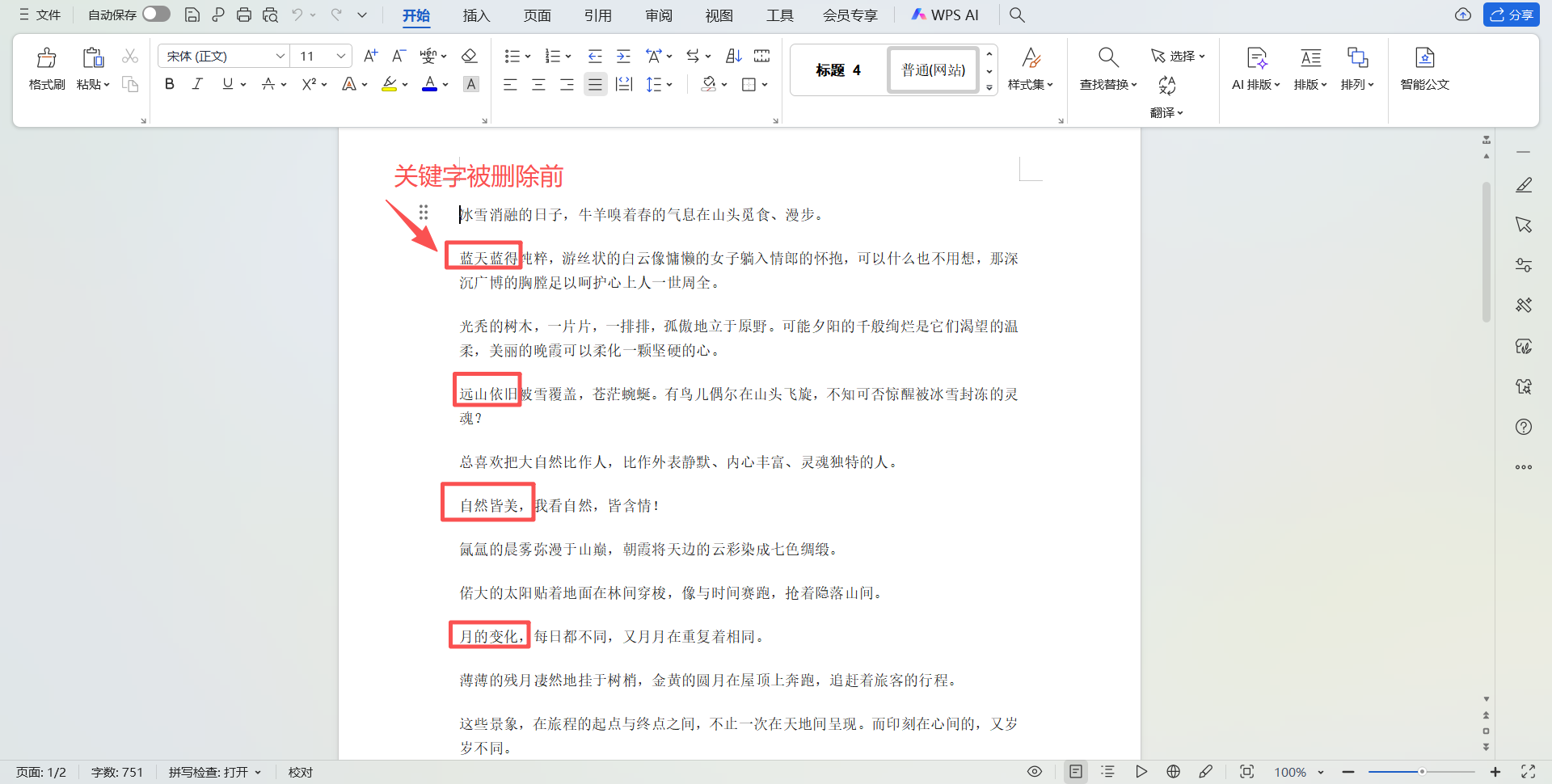
處理後:
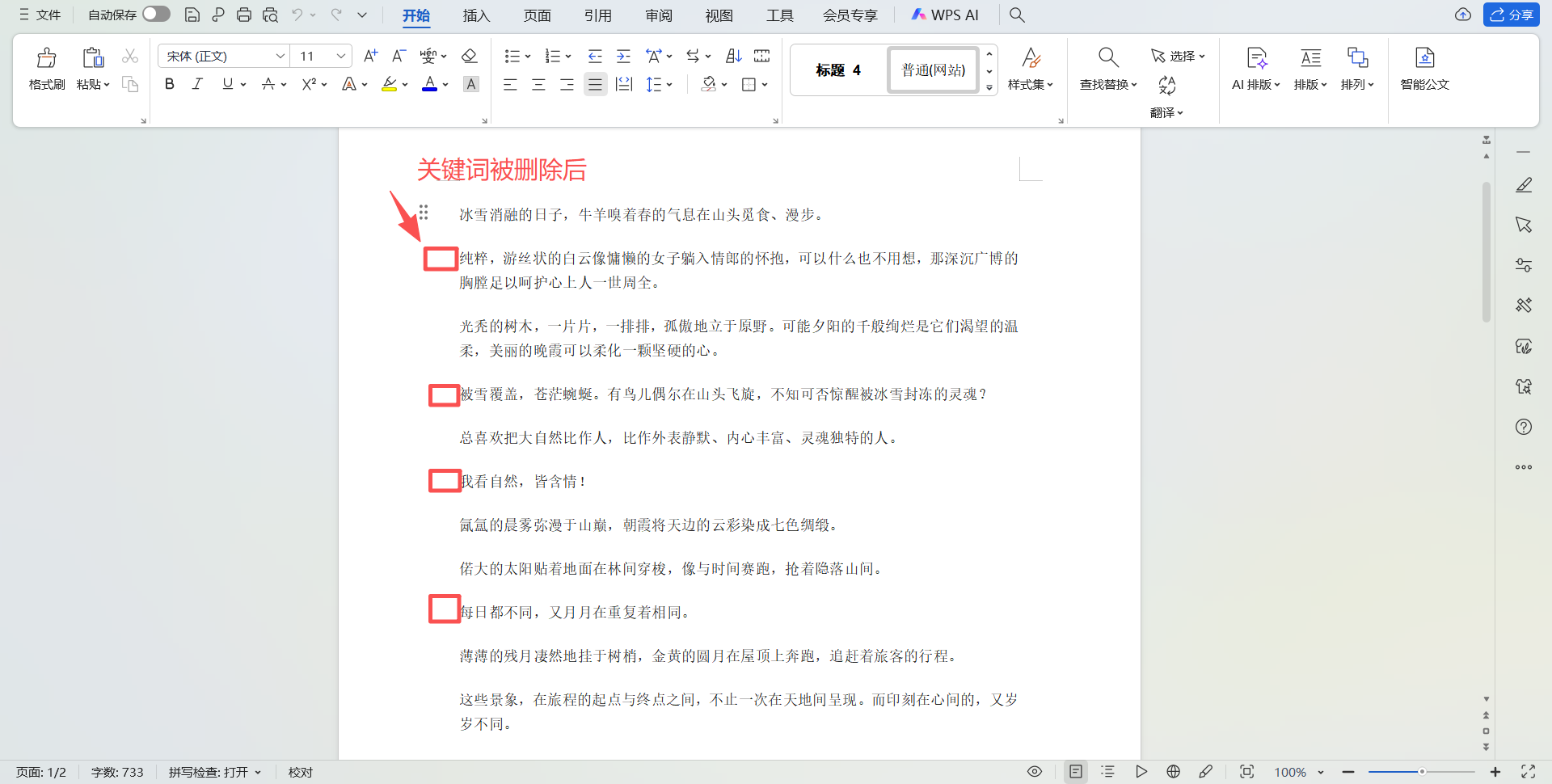
根據Excel關鍵詞批量刪除Word內容的操作步驟:
第一步:打開【我的ABC軟體工具箱】,在左側選擇【文件內容】,再到右側選擇【按規則查找並替換文件內容】,點擊進入該功能。
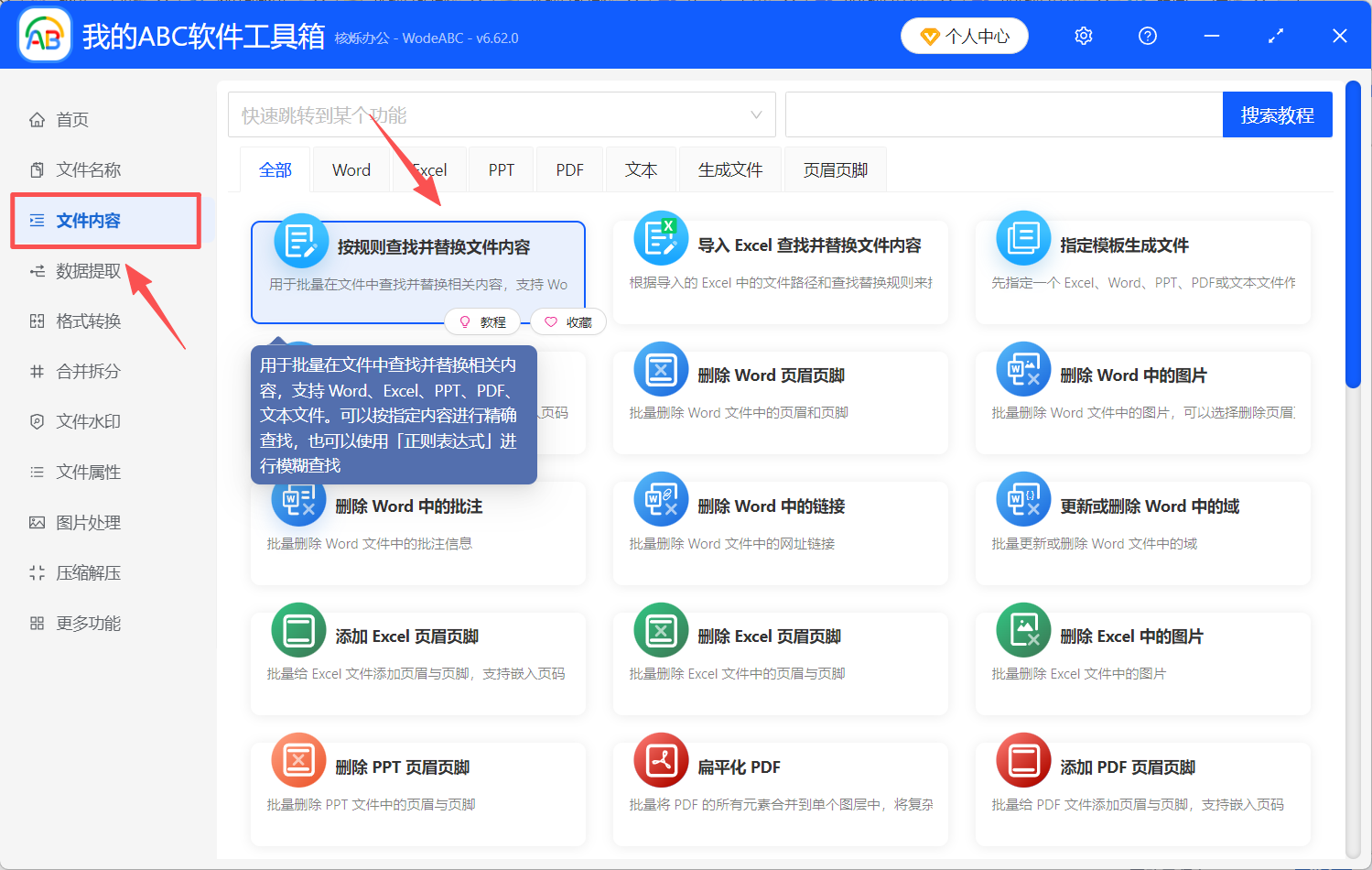
第二步:將所有需要處理的Word文檔拖拽到文件列表區域,或者點擊右上方的【添加文件】,上傳好待處理文件。
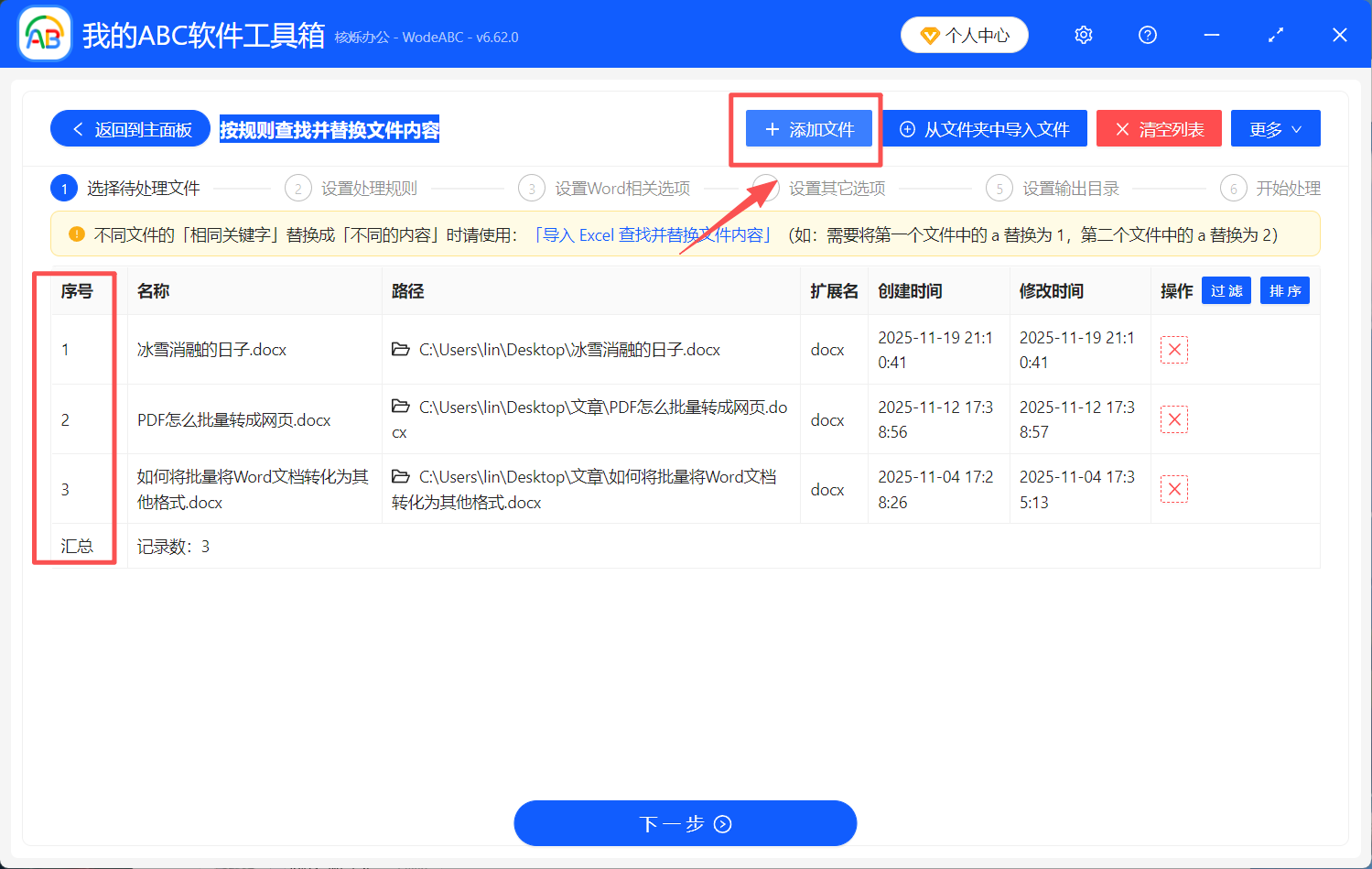
第三步:這裡需要單獨在Excel中創建要刪除的關鍵詞列表文件,一行填寫一個需要刪除的關鍵詞,填寫完成後保存。

第四步:查找類型選擇【批量精確文本】,讀取方式選擇【從Excel文件或網址中逐行查找替換】,並找到上傳需要刪除關鍵詞的Excel文件(第三步做的那個Excel文件)。
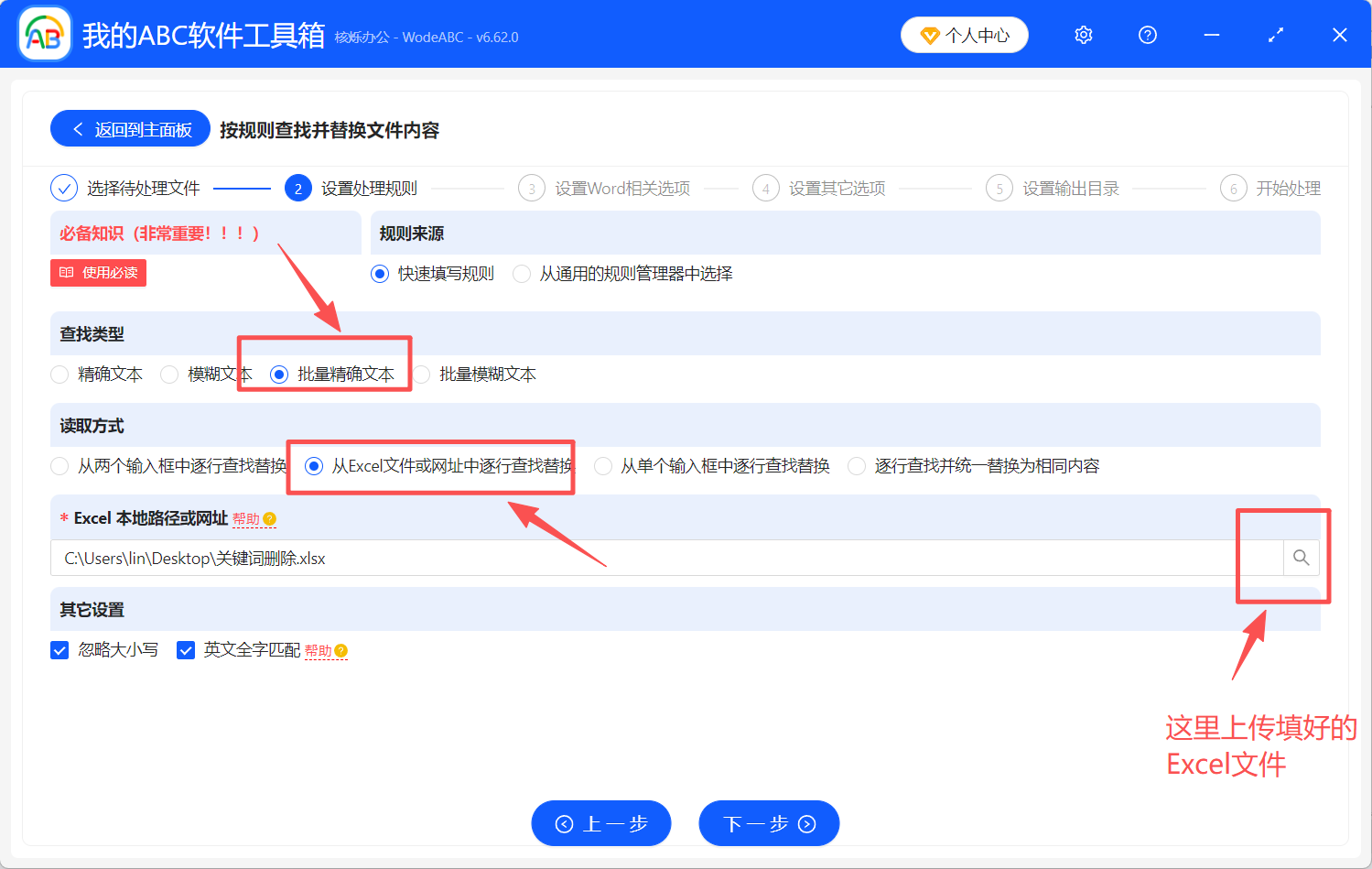
第五步:檢查無誤後,點擊【下一步】,即可完成指定Word內容批量刪除,系統會自動輸出刪除結果。
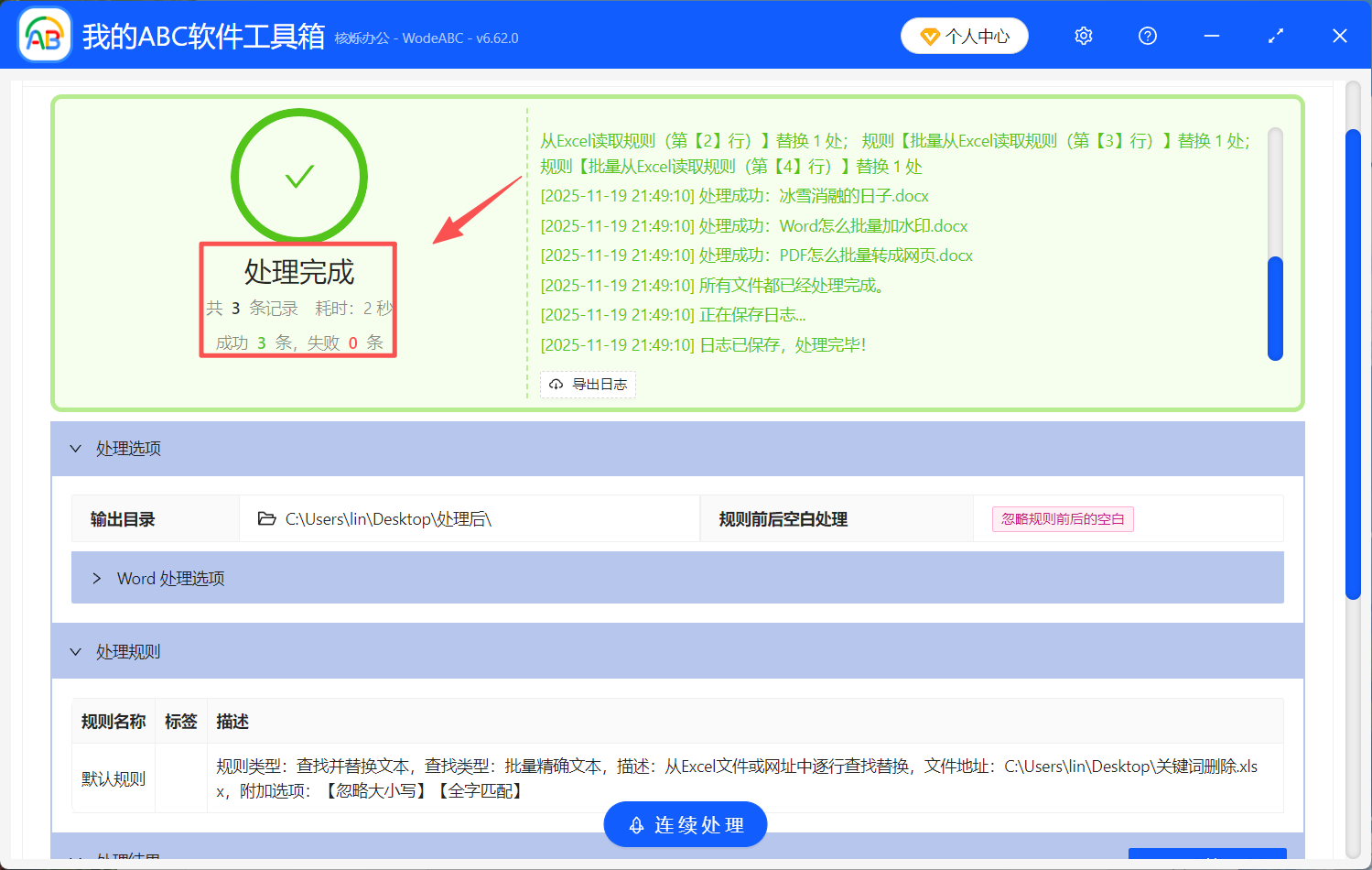
其實這個功能就是在Excel表格裏填寫要刪除的關鍵詞,然後批量清理Word文檔里對應的內容。 以後你要刪除合同里的客戶信息、產品資料裡的價格,或者文章里的敏感詞,不用再打開每個Word文件,再根據關鍵詞一個個手動查找刪除了,這個功能能幫你一鍵批量搞定。
我們的優勢就三點:
1.省時省力 - 做個Excel詞表,幾百個文檔一鍵搞定,不需要再一個個打開。
2.精準無誤 - 系統精確匹配,該刪的絕對不漏,不該刪的絕不誤傷。
3.安全放心 - 文件都在自己電腦處理,不用上傳到別人的服務器,不怕數據洩露。
不管你是法務、文案、老師還是普通上班族,只要需要整理文檔,這個功能都能讓你事半功倍,輕鬆工作。